Terjemahan disediakan oleh mesin penerjemah. Jika konten terjemahan yang diberikan bertentangan dengan versi bahasa Inggris aslinya, utamakan versi bahasa Inggris.
Langkah 2.4: Membuat dan Menyebarkan Aplikasi - Chef 11
penting
AWS OpsWorks Stacks Layanan ini mencapai akhir masa pakai pada 26 Mei 2024 dan telah dinonaktifkan untuk pelanggan baru dan yang sudah ada. Kami sangat menyarankan pelanggan untuk memindahkan beban kerja mereka ke solusi lain sesegera mungkin. Jika Anda memiliki pertanyaan tentang migrasi, hubungi AWS Dukungan Tim di AWS re:Post
Agar MyStack lebih berguna, Anda perlu menerapkan aplikasi ke instance PHP App Server. Anda menyimpan kode aplikasi dan file terkait dalam repositori, seperti Git. Anda perlu mengambil beberapa langkah untuk mendapatkan file-file tersebut ke server aplikasi Anda:
catatan
Prosedur di bagian ini berlaku untuk tumpukan Chef 11. Untuk informasi tentang cara menambahkan aplikasi ke layer di tumpukan Chef 12, lihatMenambahkan Aplikasi.
-
Buat aplikasi.
Aplikasi berisi informasi yang dibutuhkan AWS OpsWorks Stacks untuk mengunduh kode dan file terkait dari repositori. Anda juga dapat menentukan informasi tambahan seperti domain aplikasi.
-
Menerapkan aplikasi ke server aplikasi Anda.
Saat Anda menerapkan aplikasi, AWS OpsWorks Stacks akan memicu peristiwa siklus hidup Deploy. Agen kemudian menjalankan resep Deploy instance, yang mengunduh file ke direktori yang sesuai bersama dengan tugas terkait seperti mengonfigurasi server, memulai ulang layanan, dan sebagainya.
catatan
Saat Anda membuat instance baru, AWS OpsWorks Stacks secara otomatis akan menerapkan aplikasi apa pun yang ada ke instans. Namun, saat membuat aplikasi baru atau memperbarui aplikasi yang sudah ada, Anda harus menerapkan aplikasi secara manual atau memperbarui ke semua instance yang ada.
Langkah ini menunjukkan cara menerapkan aplikasi contoh secara manual dari repositori Git publik ke server aplikasi. Jika Anda ingin memeriksa aplikasi, buka https://github.com/amazonwebservices/opsworks-demo-php-simple-app
Untuk membuat dan menerapkan aplikasi
-
Buka Halaman Aplikasi
Di panel navigasi, klik Aplikasi dan pada halaman Aplikasi, klik Tambahkan aplikasi.
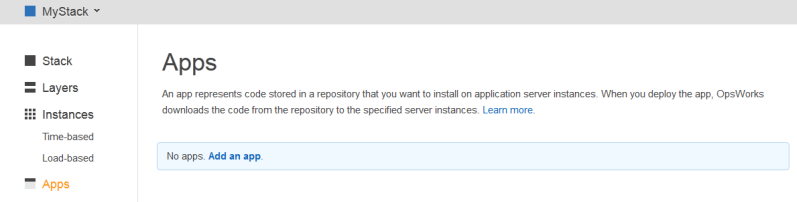
-
Konfigurasikan Aplikasi
Pada halaman Aplikasi, tentukan nilai berikut:
- Nama
-
Nama aplikasi, yang digunakan AWS OpsWorks Stacks untuk tujuan tampilan. Aplikasi contoh diberi nama
SimplePHPApp. AWS OpsWorks Stacks juga menghasilkan nama pendek—simplephpapp untuk contoh ini—yang digunakan secara internal dan oleh resep Deploy, seperti yang dijelaskan nanti. - Tipe
-
Jenis aplikasi, yang menentukan tempat untuk menerapkan aplikasi. Contoh menggunakan PHP, yang menyebarkan aplikasi ke instance PHP App Server.
- Jenis sumber data
-
Server basis data terkait. Untuk saat ini, pilih None; kami akan memperkenalkan server database diLangkah 3: Tambahkan Toko Data Back-end.
- Tipe repositori
-
Jenis repositori aplikasi. Contoh aplikasi disimpan dalam repositori Git.
- Repositori URL
-
URLRepositori aplikasi. Contohnya URL adalah:
git://github.com/awslabs/opsworks-demo-php-simple-app.git - Cabang/Revisi
-
Cabang atau versi aplikasi. Bagian dari panduan ini menggunakan cabang.
version1
Simpan nilai default untuk setelan yang tersisa dan klik Tambah Aplikasi. Untuk informasi selengkapnya, lihat Menambahkan Aplikasi.
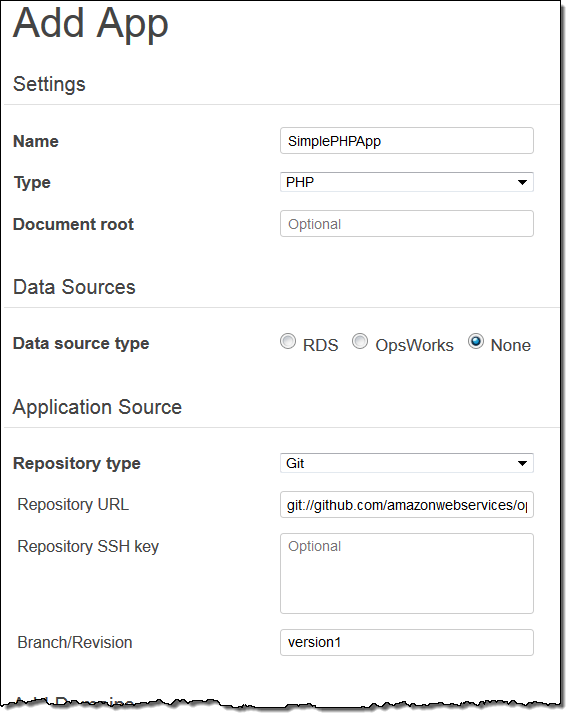
-
Buka Halaman Deployment
Untuk menginstal kode di server, Anda harus menerapkan aplikasi. Untuk melakukannya, klik deploy di kolom S implePHPApp Actions.
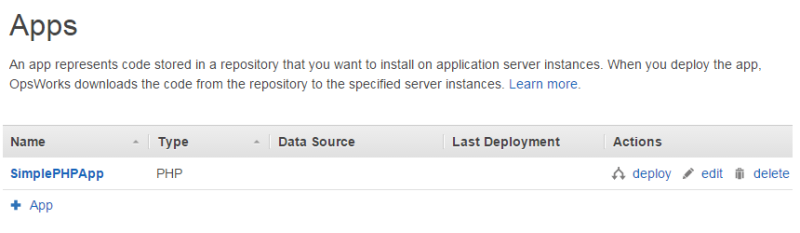
-
Menerapkan Aplikasi
Saat Anda menerapkan aplikasi, agen menjalankan resep Deploy pada instance PHP App Server, yang mengunduh dan mengonfigurasi aplikasi.
Perintah harus sudah diatur untuk menyebarkan. Simpan default untuk pengaturan lain dan klik Deploy untuk menyebarkan aplikasi.
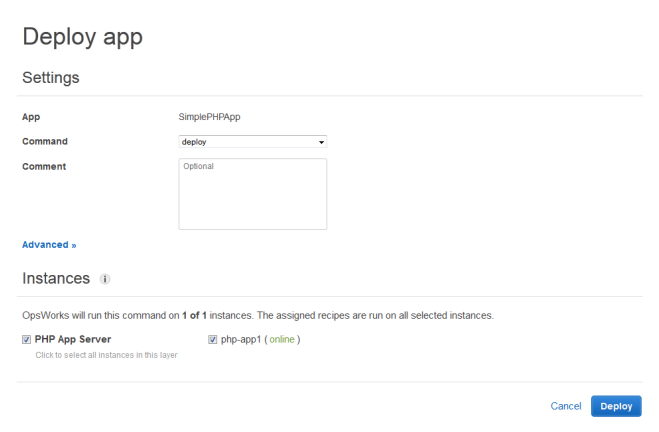
Saat penerapan selesai, halaman Deployment menampilkan Status Sukses, dan php-app1 akan memiliki tanda centang hijau di sebelahnya.
-
Jalankan S implePHPApp
S implePHPApp sekarang diinstal dan siap digunakan. Untuk menjalankannya, klik Instans di panel navigasi untuk membuka halaman Instans. Kemudian klik alamat IP publik instans php-app1.

Anda akan melihat halaman seperti berikut di browser Anda.
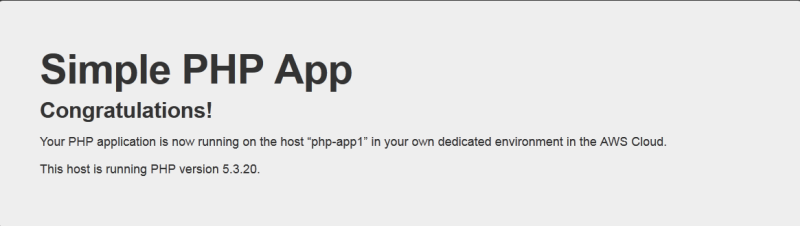
catatan
Panduan ini mengasumsikan bahwa Anda akan melanjutkan ke bagian berikutnya dan akhirnya menyelesaikan seluruh panduan dalam satu sesi. Jika mau, Anda dapat berhenti kapan saja dan melanjutkan nanti dengan masuk ke AWS OpsWorks Stacks dan membuka tumpukan. Namun, Anda dikenakan biaya untuk AWS sumber daya apa pun yang Anda gunakan, seperti instans online. Untuk menghindari biaya yang tidak perlu, Anda dapat menghentikan instans Anda, yang mengakhiri EC2 instance yang sesuai. Anda dapat memulai instance lagi ketika Anda siap untuk melanjutkan.